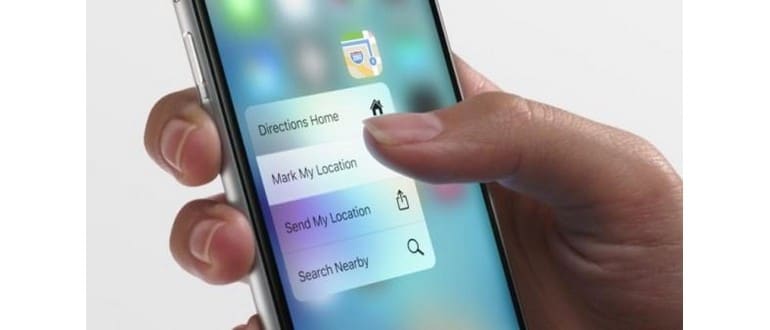I nuovi modelli di iPhone sono dotati di una funzionalità davvero interessante chiamata 3D Touch, che consente di premere sullo schermo a diversi livelli di pressione per accedere a scorciatoie delle app e a varie funzioni «pop» e «peek». Sebbene 3D Touch possa essere estremamente utile per molti utenti e rappresenti uno dei principali punti di vendita dell’iPhone, alcuni potrebbero trovarlo un po’ distratto o fastidioso. In tal caso, potrebbe essere una buona idea disabilitare il 3D Touch sul proprio dispositivo.
Se decidi di disattivarlo, non preoccuparti: puoi sempre riattivarlo in un secondo momento. Prima di procedere alla disattivazione, potresti voler regolare la sensibilità alla pressione, anche se per molti basta semplicemente disattivare il 3D Touch.
Disattivazione di 3D Touch su iPhone e Plus
Se la tua intenzione è quella di disattivare 3D Touch sul tuo iPhone, segui questi semplici passaggi:
- Apri l’app Impostazioni sul tuo iPhone e vai su «Generale», poi tocca «Accessibilità».
- Scorri verso il basso e seleziona «3D Touch».
- Attiva l’interruttore in alto vicino a «3D Touch» su OFF.
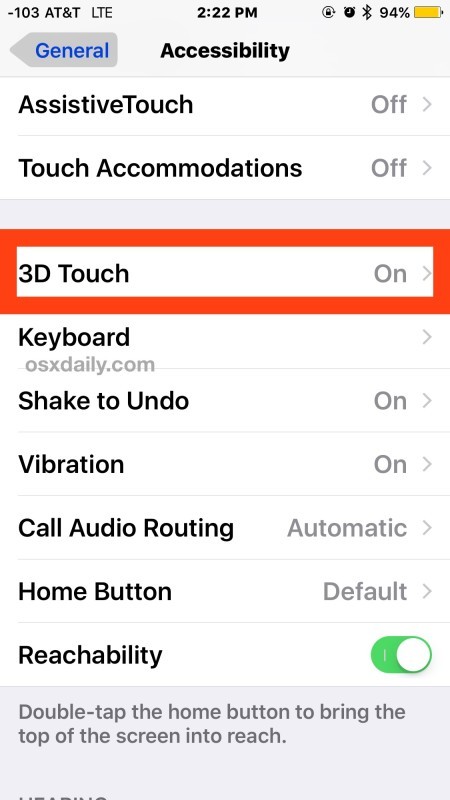
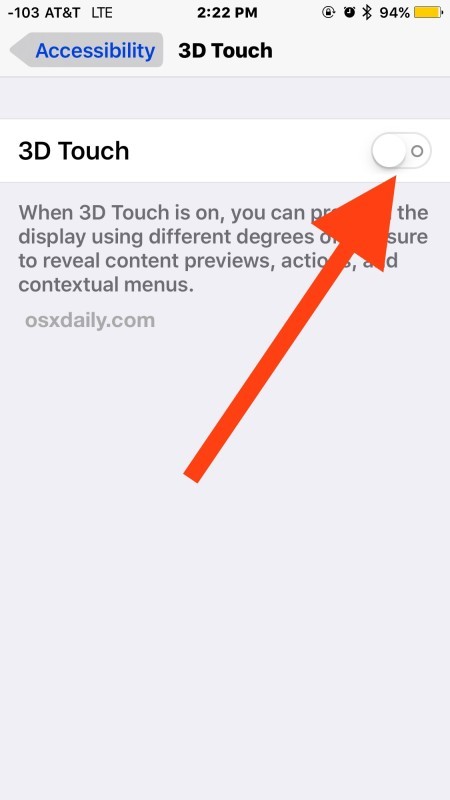
Una volta disabilitato, 3D Touch e tutte le funzionalità correlate non saranno più attive sul tuo iPhone, indipendentemente da quanto forte o delicatamente premi sul display. Addio anteprime, pop-up e scorciatoie: nulla che utilizzi 3D Touch sarà visibile finché la funzione rimarrà disattivata.
Abilitazione di 3D Touch su iPhone e Plus
Se ti accorgi che 3D Touch non funziona sul tuo iPhone, è probabile che sia stato disattivato. Ecco come riattivarlo:
- Apri l’app Impostazioni sul tuo iPhone e torna a «Generale», quindi seleziona «Accessibilità».
- Scorri verso il basso e tocca «3D Touch», quindi sposta l’interruttore su ON.

Dopo aver riattivato 3D Touch, tutte le sue funzionalità torneranno a funzionare come previsto, permettendoti di sfruttare nuovamente le scorciatoie, le icone della schermata Home e molto altro.
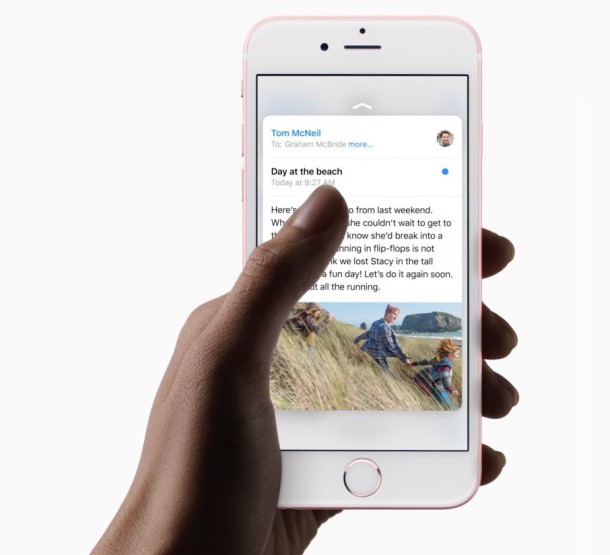
Curiosità: se cerchi 3D Touch nella ricerca delle impostazioni di iOS, potresti notare che non appare affatto. Probabilmente si tratta di un bug che potrebbe essere risolto in futuro.
Inoltre, gli utenti Mac che utilizzano il nuovo Magic Trackpad o i modelli recenti del MacBook Pro hanno accesso a 3D Touch, che era inizialmente noto come Force Touch su questi dispositivi. Se non sei un fan di questa funzione su iPhone, potresti anche considerare di disabilitare il Force Click sul trackpad del tuo Mac.
Ricorda che 3D Touch è disponibile solo su iPhone 6s, 6s Plus, 7, 7 Plus e modelli successivi. I dispositivi più vecchi non supportano questa funzionalità.
Novità nel 2024: L’evoluzione di 3D Touch
Nel 2024, 3D Touch ha subito un’evoluzione significativa. Con l’introduzione di iOS 17, Apple ha migliorato la reattività e l’integrazione di 3D Touch con le app, rendendo l’esperienza utente ancora più fluida. Ora puoi personalizzare ulteriormente le scorciatoie di 3D Touch per adattarle alle tue abitudini quotidiane, con nuove opzioni disponibili per le app di terze parti. Questo significa che puoi sfruttare al meglio il tuo iPhone, rendendo l’interazione più intuitiva e veloce.
Inoltre, Apple ha ampliato l’uso del 3D Touch anche nel contesto della realtà aumentata, permettendo agli utenti di interagire con elementi virtuali in modo ancora più coinvolgente. Le possibilità sono infinite e stanno trasformando il modo in cui utilizziamo i nostri dispositivi Apple. Non dimenticare di esplorare queste nuove funzionalità e di adattare il tuo uso di 3D Touch alle tue necessità!